 Computer-Tutorials
Computer-Tutorials
 Systeminstallation
Systeminstallation
 So stellen Sie unter WinXP eine Verbindung zum Internet her
So stellen Sie unter WinXP eine Verbindung zum Internet her
So stellen Sie unter WinXP eine Verbindung zum Internet her
WinXP-Netzwerkmethode: Öffnen Sie im ersten Schritt „Netzwerkumgebung“, im zweiten Schritt klicken Sie links auf die Funktion „Netzwerkverbindung anzeigen“, im dritten Schritt doppelklicken Sie nach der Eingabe, um „Lokale Verbindung“ zu öffnen, im vierten Schritt Klicken Sie auf die Schaltfläche „Eigenschaften“, suchen Sie im fünften Schritt nach „Internetprotokoll (TCP/IP)“, wählen Sie im sechsten Schritt „IP-Adresse automatisch beziehen“ und bestätigen Sie abschließend.

Detaillierte Schritt-für-Schritt-Anleitung für WinXP-Netzwerke:
Empfohlen: Wo Sie die Konfiguration von WinXP überprüfen können
1. Suchen Sie auf dem Computerdesktop nach „Netzwerkumgebung“ und klicken Sie darauf.
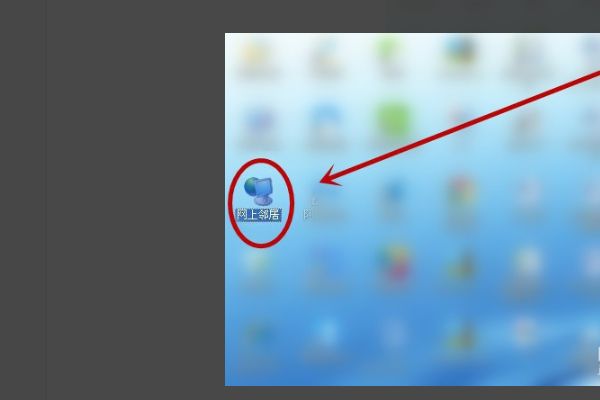
2. Wählen Sie im sich öffnenden Dialogfeld „Netzwerkumgebung“ links „Netzwerkverbindungen anzeigen“ und klicken Sie auf.
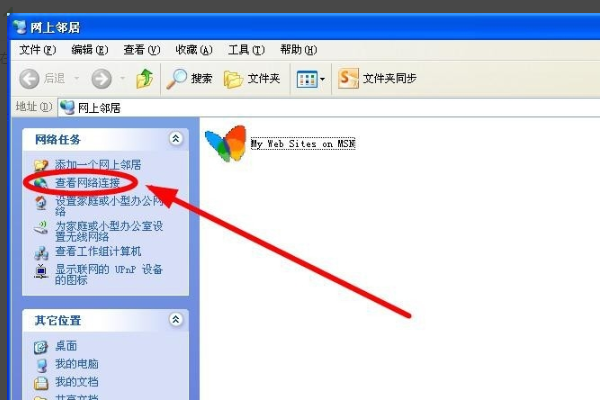
3. Im Popup-Fenster wird die bestehende Netzwerksituation angezeigt. Das kabelgebundene Netzwerk wird derzeit verwendet. Doppelklicken Sie auf „Lokale Verbindung“.
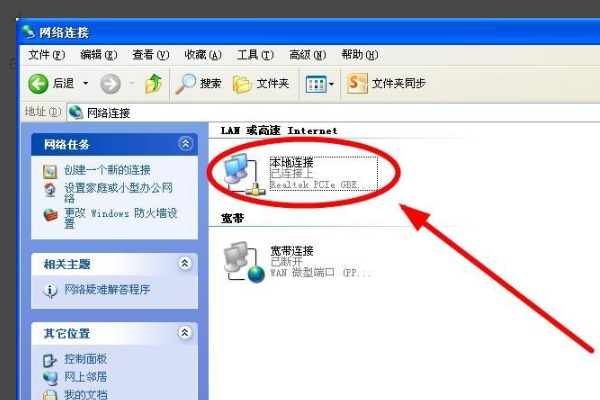
4. Klicken Sie im Popup-Dialogfeld „Lokaler Verbindungsstatus“ auf „Eigenschaften“.
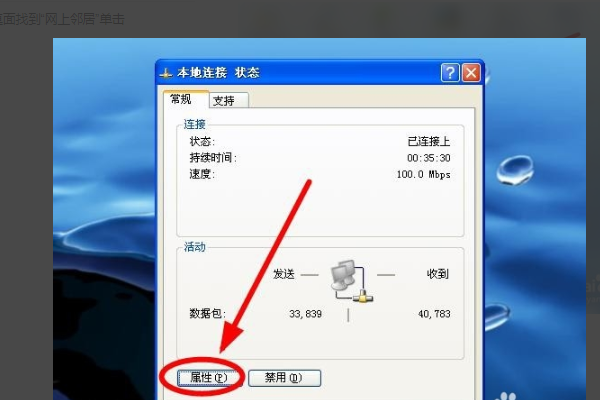
5. Suchen Sie im Dialogfeld „LAN-Verbindungseigenschaften“ nach „Internetprotokoll (TCP/IP)“, doppelklicken Sie darauf oder wählen Sie es aus und klicken Sie auf „Eigenschaften“.
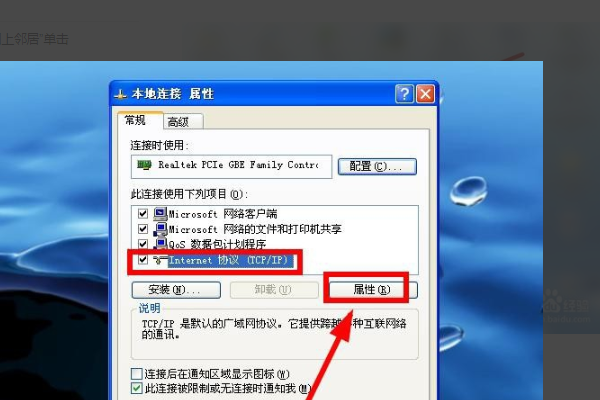
6. Stellen Sie die Netzwerkparameter entsprechend Ihren eigenen Netzwerkbedingungen ein. Wenn Sie über einen Router auf das Internet zugreifen, wählen Sie in der Regel „IP-Adresse automatisch beziehen“ aus. Wenn der Computer direkt mit dem Netzwerk verbunden ist (dasselbe gilt, wenn ein Netzwerk-Switch vorhanden ist), müssen Sie die IP-Daten festlegen .
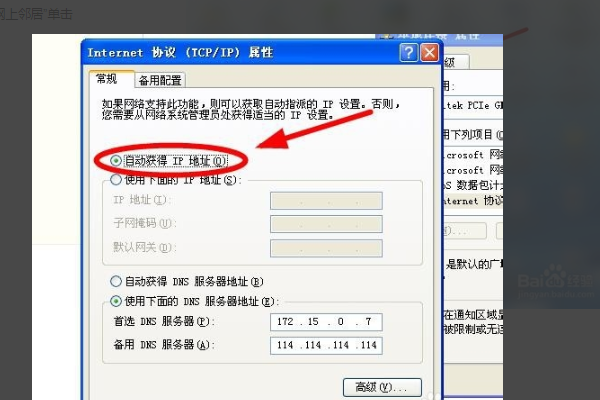
7. Klicken Sie auf „Folgende IP-Adresse verwenden“ und geben Sie die Ihnen vom Netzwerkanbieter zugewiesene IP-Adresse ein. Klicken Sie dann auf „OK“ und Sie können eine Verbindung herstellen Netzwerk in einem Moment.
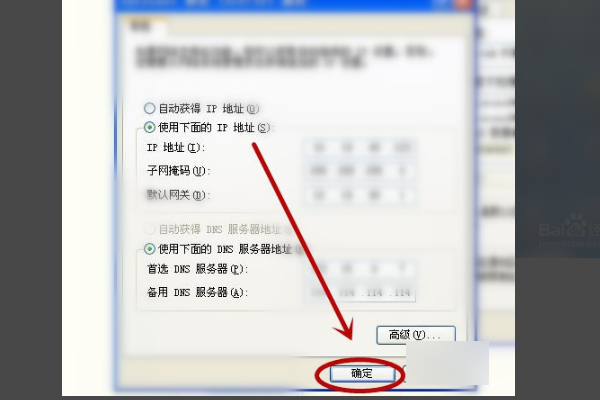
Das obige ist der detaillierte Inhalt vonSo stellen Sie unter WinXP eine Verbindung zum Internet her. Für weitere Informationen folgen Sie bitte anderen verwandten Artikeln auf der PHP chinesischen Website!

Heiße KI -Werkzeuge

Undresser.AI Undress
KI-gestützte App zum Erstellen realistischer Aktfotos

AI Clothes Remover
Online-KI-Tool zum Entfernen von Kleidung aus Fotos.

Undress AI Tool
Ausziehbilder kostenlos

Clothoff.io
KI-Kleiderentferner

Video Face Swap
Tauschen Sie Gesichter in jedem Video mühelos mit unserem völlig kostenlosen KI-Gesichtstausch-Tool aus!

Heißer Artikel

Heiße Werkzeuge

Notepad++7.3.1
Einfach zu bedienender und kostenloser Code-Editor

SublimeText3 chinesische Version
Chinesische Version, sehr einfach zu bedienen

Senden Sie Studio 13.0.1
Leistungsstarke integrierte PHP-Entwicklungsumgebung

Dreamweaver CS6
Visuelle Webentwicklungstools

SublimeText3 Mac-Version
Codebearbeitungssoftware auf Gottesniveau (SublimeText3)




